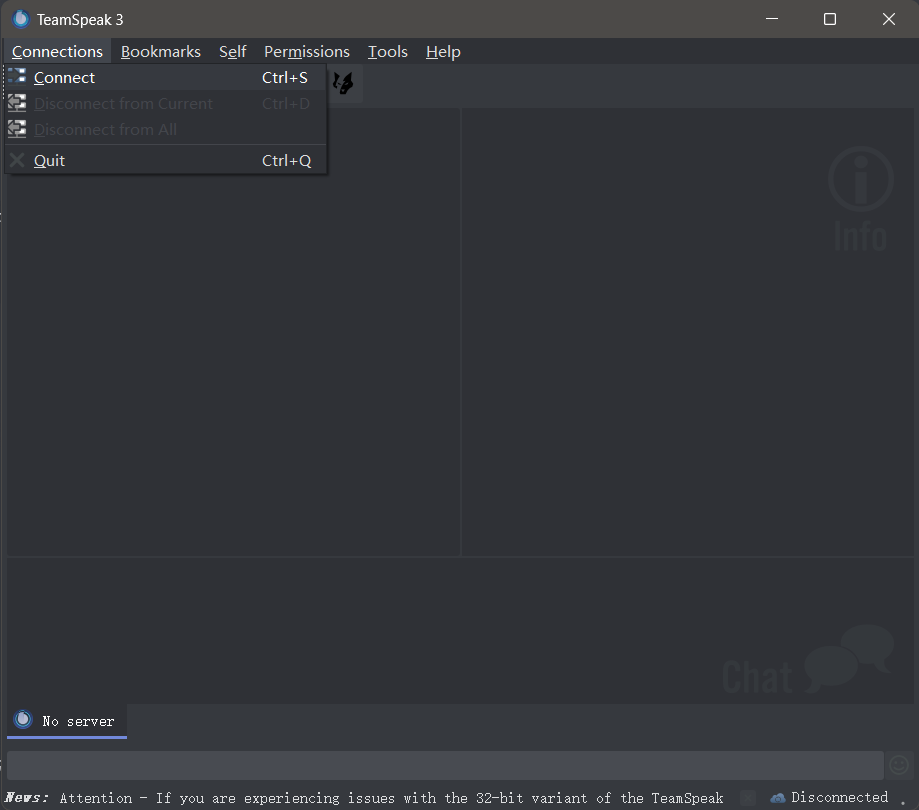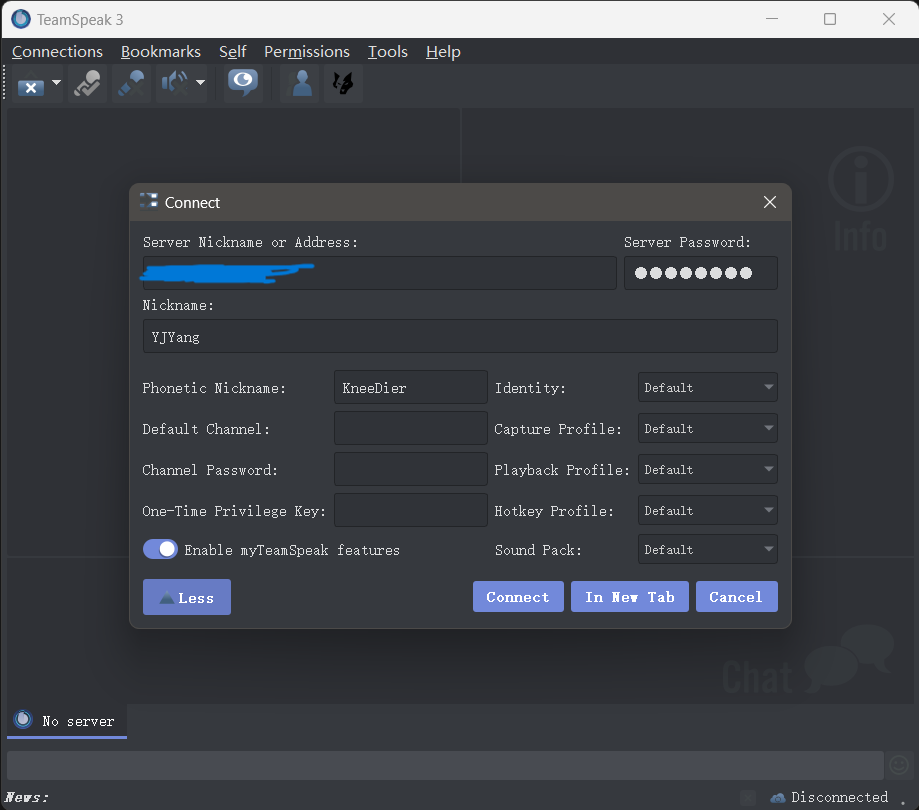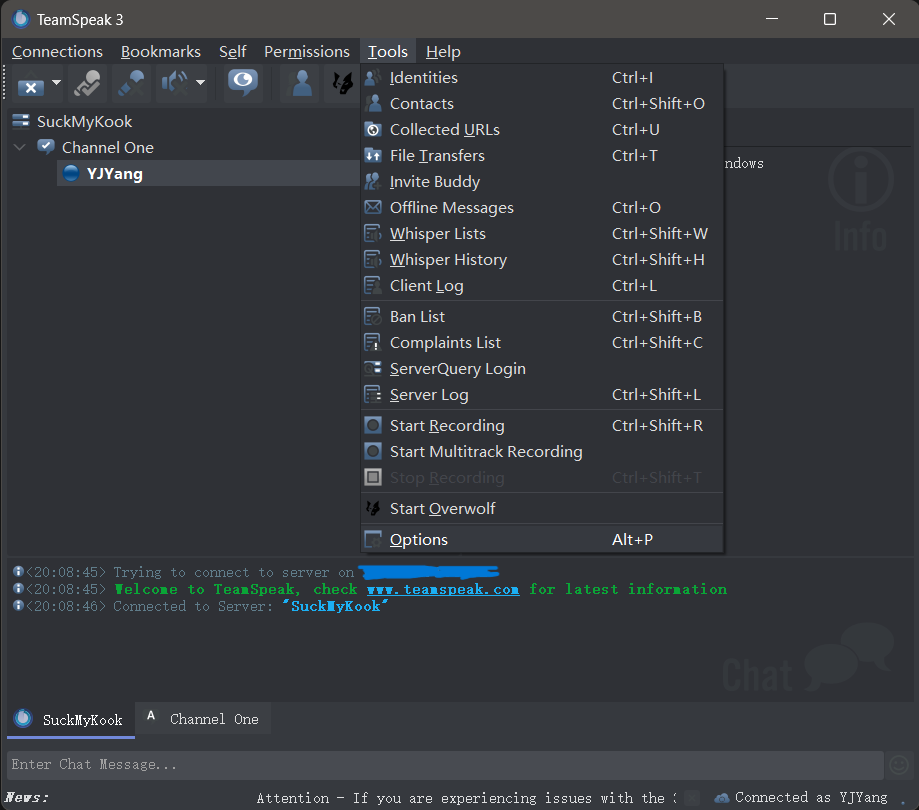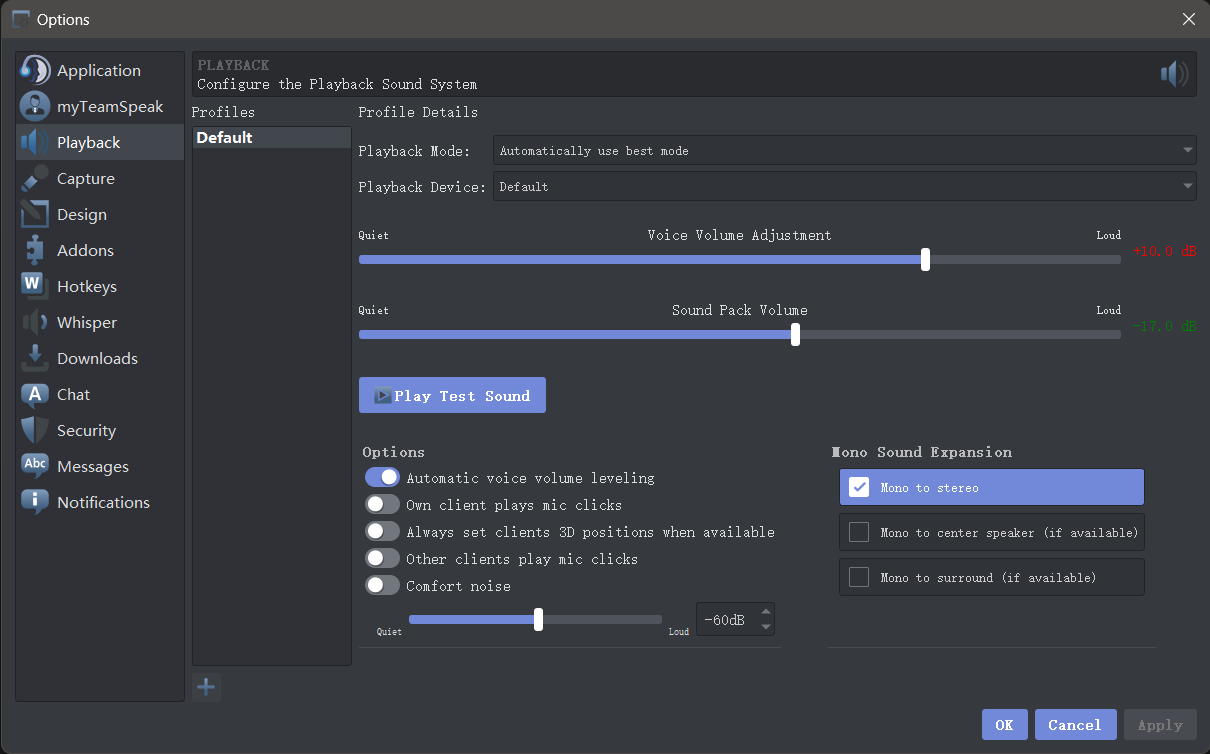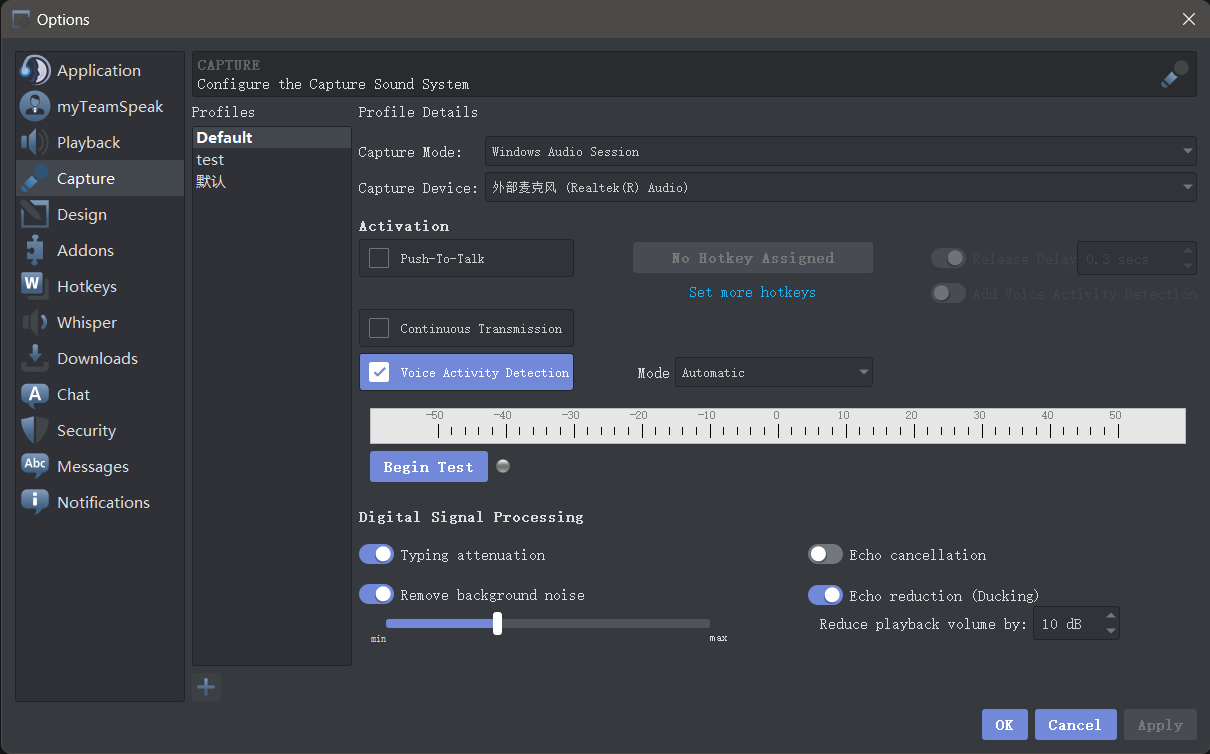香橙派TeamSpeak 3服务器搭建、连接与使用
使用方法可直接转到这里。 联系我获取我的TeamSpeak 3服务器地址与密码
概述
国内语音软件生态令人非常反感,在此点名批评某K姓流氓软件。
自己动手丰衣足食,使用ARMv8(64位)架构的香橙派搭建x86架构的TeamSpeak 3服务器并将其穿透至公网。
Box64
Box64是一款用户层模拟器,通过直接将x86指令翻译成ARM64指令实现跨架构应用的运行。
安装
git clone
1
git clone https://github.com/ptitSeb/box64
编译Box64并安装。
1
2
3
4
5
6
7
cd box64
mkdir build
cd build
# For RK3588/RK3588S
cmake .. -D RK3588=1 -D CMAKE_BUILD_TYPE=RelWithDebInfo
make -j4
sudo make install
重启systemd-binfmt服务,以更新系统可以支持的架构。
1
sudo systemctl restart systemd-binfmt
重启香橙派。
1
sudo reboot
TeamSpeak 3服务器搭建
需要公网IP并进行穿透,随后运行服务器。
设置端口转发
TeamSpeak不同的服务需要不同的端口,详细列表与功能见此页面。其中最为重要的是UDP协议的9987端口,此为语音服务器端口。
| 服务 | 协议 | 端口 |
|---|---|---|
| 语音 | UDP | 9987 |
| 文件传输 | TCP | 30033 |
| ServerQuery (raw) | TCP | 10011 |
| ServerQuery (ssh) | TCP | 10022 |
| WebQuery (hhtp) | TCP | 10080 |
| WebQuery (https) | TCP | 10443 |
| TSDNS | TCP | 41144 |
语音端口(9987)不要同时开启TCP与UDP协议,ref here
TeamSpeak无证书情况下支持单个最多32人在线的虚拟服务器。 如果使用付费证书的多个虚拟服务器,端口号自9987递增。
下载并运行服务器
进入官网wget对应的服务器端版本。
1
wget https://files.teamspeak-services.com/releases/server/3.13.7/teamspeak-server_linux_amd64-3.13.7.tar.bz2
解压压缩包。
1
2
# Or use `extract` under oh-my-zsh
tar -xvf teamspeak-server_linux_amd64-3.13.7.tar.bz2
1
2
3
# Optional
rm teamspeak-server_linux_amd64-*
mv teamspeak-server_linux_amd64 teamspeak
接受用户协议
1
2
cd teamspeak
touch .ts3server_license_accepted
运行服务器
1
./ts3server_startscript.sh start
如果成功运行服务器,终端会依次输出Box64与TeamSpeak 3的prompt,随后输出两个block,分别为服务器密码与管理员授权token。
首次登陆服务器后,输入管理员授权token即可获取管理员权限。
连接TeamSpeak 3服务器并调整设置
TeamSpeak 3客户端
进入官网(可能需要VPN)或其他途径下载客户端并安装。
安装过程中,Overwolf是一个可选的游戏内覆盖组件(用起来一般般)。TeamSpeak账户亦可不填,该账户仅用于TeamSpeak官方社区而非客户端。
启动客户端,从Connections下拉菜单中选择Connect。
输入服务器地址、密码与用户名,点击Connect。
成功后即可进入服务器,have fun!
使用Connections下拉菜单中的Disconnect或直接使用Ctrl+D退出服务器。
如果连接出现问题
可能的问题包括但不限于:无法连接服务器,语音中连接超时掉线,通话电流音大。
TeamSpeak 3所需资源极少,上传下载速率仅需若干Kb每秒,硬件与网速不太可能出问题。大部分情况下,这些都是网络环境或配置问题。
个人建议的调试方法有:
- 召唤一个好兄弟尝试连接,排除服务器问题。
- 点击Bookmark下拉菜单中的TeamSpeak Public,连接至官方服务器,排查自身网络问题。
- 如果前两条无法复现问题,Windows下在
:C/Users/username/AppData/Roaming/TS3Client/logs中查找日志文件排查问题。 - 如果还是不能解决问题,施展进阶召唤术寻求服务器运营/管理员甚或网络运营商的帮助。
亦可参考本TeamSpeak社区页面的解决方案。
调整设置
在Tools下拉菜单中选择Options进入设置界面。
设置界面中,Playback为语音接收设置。据我所知,默认声音设置比较小,建议适当调高Voice Volume Adjustment。其它可根据个人需求调整。
Capture为语音捕获设置。建议检查并调整Capture Device,打开Typing attenuation(消除键盘音)。Echo cancellation在某些条件下(e.g., 垃圾麦)可能使得语音捕获不完整,可以考虑改用Echo reduction并调节减益量。其他可根据个人需求调整。
Begin Test是个好功能
汉化
进入汉化包repo(GitHub页面,可能需要VPN)或这里下载TeamSpeak汉化包。下载后直接运行并重启客户端即可完成客户端汉化。
汉化包卸载可在工具->设置->附加组件->翻译中进行。